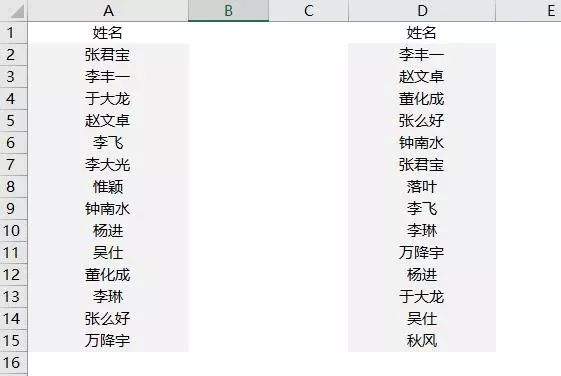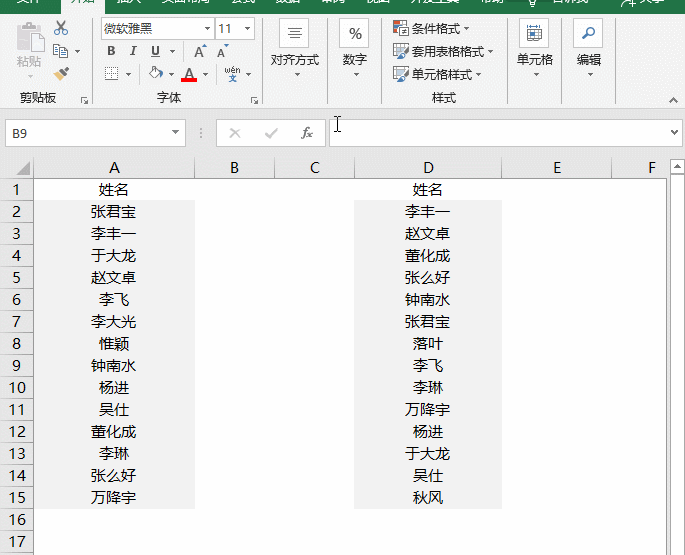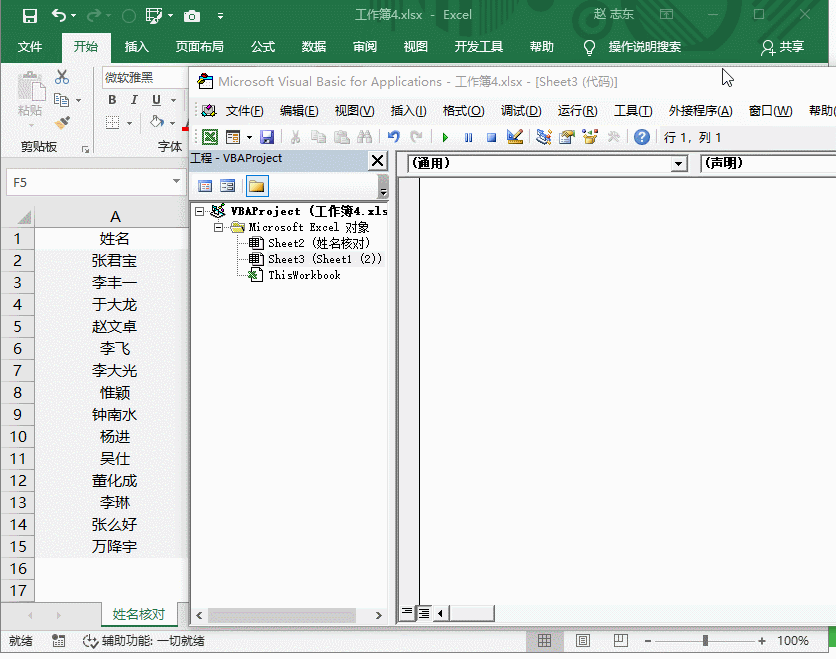核对两个表格怎么快速核对(表格中核对数据是否正确)
Excel核对表格方法有很多种,但今天的方法却最好用 。
如下表,需要核对其中的两列姓名:
当然,查找重复十分简单,先选取两列 - 条件格式 - 突出显示单元格规则- 重复值。
但如果要找A列中的姓名(如张君宝),在D列中的位置,以便查找其他信息。
想要实现效果如下:只需点击单元格(或按上下键移动),在对应行即可自动显示重复姓名。
如何做到上述效果呢?
操作步骤
1、插入代码
在工作表标签中,单击鼠标左键 - 查看代码,打开一新窗口。
之后在左侧【工程】窗口中,双击工作表的名称,在右侧代码窗口左侧下拉框中,选择worksheet, 即会自动生成两行代码,需要在中间插入一句:
[f1]=target
代码解释:F1为单元格地址(可修改为任一空单元格),target为当前操作的单元格(在第一行代码当中,可找到它)。
之后关闭窗口,再回到excel。
设置好代码之后,当选取任一单元格,其值都会显示到F1当中,若选择为空,F1也会为空。
2、设置条件格式
同时,再选取A列与D列区域,依次点击:条件格式 - 新建规则 ,在打开【新建格式规则】窗口中 - 只为包括以下单元格设置格式 - 单元格值 - 等于 - 选取F1 - 点格式按钮 - 设置填充色。
做好上述设置之后,即可搞定!
以上就是今天和大家分享的Excel表格核对的小技巧。
赞 (0)